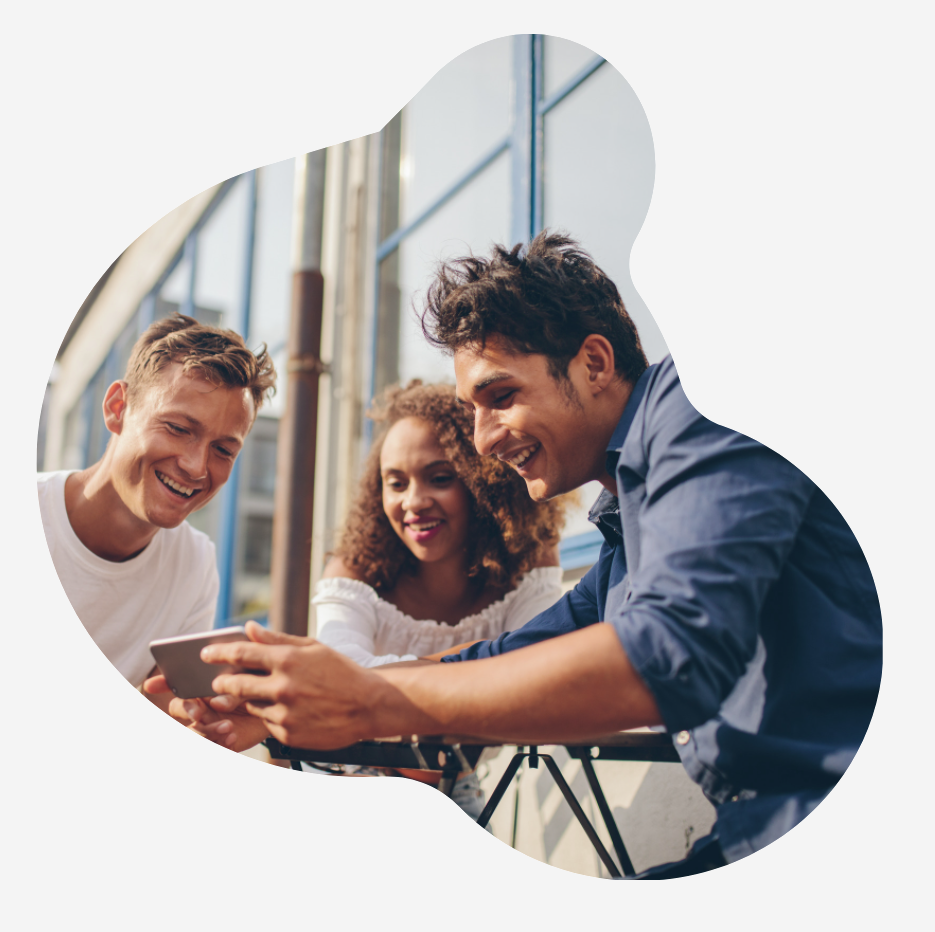Søk etter emne:
System Kompatibilitet
Ofte stilte spørsmål om dataspørsmål
Product Troubleshooting
Se ofte stilte spørsmål:
Kandidat Ofte stilte spørsmål
Du må opprette en konto første gang du er inne på TalentCentral™-plattformen for å fullføre en vurdering.
Klikk på koblingen i invitasjons e-posten din (uthevet i gult i skjermbildet nedenfor):
Følgende side vil vises. Klikk på Lag en konto.
Oppgi detaljene i de obligatoriske feltene og klikk på Send inn. Du må forsikre deg om at du husker passordet du har valgt så du kan logge inn igjen senere hvis du trenger det.
Følg instruksjonene på skjermen for å fortsette til vurderingen din.
Andre nyttige linker:
- Invitasjonen ber meg logge inn med mitt eksisterende passord, men når jeg skriver det inn lar systemet meg ikke logge på. Skal jeg bruke PC-en sitt passord for dette?
- Jeg har glemt passordet mitt. Hva skal jeg gjøre?
- Hva skal jeg gjøre hvis jeg har glemt brukernavnet mitt?
Dersom du har noen spørsmål, vennligst ta kontakt med ditt lokale Teknisk Kundestøtteteam ved å bruke widgeten Kontaktskjema på høyre side av denne siden.
Hvis du får en feilmelding når du prøver å få tilgang til evalueringen din, må du tømme nettleserens buffer og historikk og laste inn evalueringen på nytt. Dersom feilen vedvarer, kan du prøve følgende løsninger:
Feil 404
Feil 403
Feil 502 (Bad gateway)
Feil: This site is currently unavailable while we perform scheduled release activities.
Feil: This assessment was previously closed before completion and needs to be reset.
Feil: Oops, there's an error.
Feil: There has been an error processing your request.
Dersom du har noen spørsmål, vennligst ta kontakt med ditt lokale Teknisk Kundestøtteteam ved å bruke widgeten Kontaktskjema på høyre side av denne siden.
Feil 404
Feil 403
Feil 502 (Bad gateway)
Feil: This site is currently unavailable while we perform scheduled release activities.
Feil: This assessment was previously closed before completion and needs to be reset.
Feil: Oops, there's an error.
Feil: There has been an error processing your request.
Dersom du har noen spørsmål, vennligst ta kontakt med ditt lokale Teknisk Kundestøtteteam ved å bruke widgeten Kontaktskjema på høyre side av denne siden.
Feil 404
Feilmelding #404 kan dukke opp dersom linken du bruker er defekt. Vi anbefaler deg derfor å kopiere og lime linken direkte inn i adressefeltet i nettleseren din.
Dersom denne feilen oppstår, kontakt oss så snart som mulig ved å bruke widgeten Kontaktskjema på høyre side av denne siden.
Feil 403
Feil 403 indikerer at du ikke har tilgang til URL-adressen. For SHL-systemer vises denne feilmeldingen ofte på integrerte nettsteder under systemvedlikehold. Åpne evalueringen etter at vedlikeholdet er utført. Klikk Hva skal jeg gjøre om evalueringssystemet er utilgjengelig grunnet planlagt systemoppdatering? for mer informasjon om planlagte utgivelser. Hvis du mener at feilen ikke er forårsaket av systemvedlikehold, kontakt rekruttereren din.
Dersom du har noen spørsmål, vennligst ta kontakt med ditt lokale Teknisk Kundestøtteteam ved å bruke widgeten Kontaktskjema på høyre side av denne siden.
Feil 502 (Bad gateway)
Denne feilmeldingen vises vanligvis når serveren er nede og tidsavbrytes. Dersom denne feilen oppstår, kontakt oss så snart som mulig ved å bruke widgeten Kontaktskjema på høyre side av denne siden.
Feil: This site is currently unavailable while we perform scheduled release activities.
Klikk Hva skal jeg gjøre om evalueringssystemet er utilgjengelig grunnet planlagt systemoppdatering? for mer informasjon om planlagte utgivelser.
Feil: This assessment was previously closed before completion and needs to be reset.
Feilmeldingen indikerer at du har (vært) tidligere logget ut av systemet under utføring av testen. Kontakt rekruttereren din eller teknisk brukerstøtte for å tilbakestille evalueringen din.
Du kan kontakte teknisk brukerstøtte ved å bruke widgeten Kontaktskjema på høyre side av denne siden.
Feil: Oops, there's an error.
Dersom denne feilen oppstår, må du tømme nettleserens buffer og historikk og laste inn evalueringen på nytt. Hvis problemet vedvarer, kontakt oss så snart som mulig ved å bruke widgeten Kontaktskjema på høyre side av denne siden.
Feil: There has been an error processing your request.
Dersom denne feilen oppstår, må du tømme nettleserens buffer og historikk og laste inn evalueringen på nytt. Hvis problemet vedvarer, kontakt oss så snart som mulig ved å bruke widgeten Kontaktskjema på høyre side av denne siden.
Feilmelding #404 kan dukke opp dersom linken du bruker er defekt. Vi anbefaler deg derfor å kopiere og lime linken direkte inn i adressefeltet i nettleseren din.
Dersom denne feilen oppstår, kontakt oss så snart som mulig ved å bruke widgeten Kontaktskjema på høyre side av denne siden.
Feil 403
Feil 403 indikerer at du ikke har tilgang til URL-adressen. For SHL-systemer vises denne feilmeldingen ofte på integrerte nettsteder under systemvedlikehold. Åpne evalueringen etter at vedlikeholdet er utført. Klikk Hva skal jeg gjøre om evalueringssystemet er utilgjengelig grunnet planlagt systemoppdatering? for mer informasjon om planlagte utgivelser. Hvis du mener at feilen ikke er forårsaket av systemvedlikehold, kontakt rekruttereren din.
Dersom du har noen spørsmål, vennligst ta kontakt med ditt lokale Teknisk Kundestøtteteam ved å bruke widgeten Kontaktskjema på høyre side av denne siden.
Feil 502 (Bad gateway)
Denne feilmeldingen vises vanligvis når serveren er nede og tidsavbrytes. Dersom denne feilen oppstår, kontakt oss så snart som mulig ved å bruke widgeten Kontaktskjema på høyre side av denne siden.
Feil: This site is currently unavailable while we perform scheduled release activities.
Klikk Hva skal jeg gjøre om evalueringssystemet er utilgjengelig grunnet planlagt systemoppdatering? for mer informasjon om planlagte utgivelser.
Feil: This assessment was previously closed before completion and needs to be reset.
Feilmeldingen indikerer at du har (vært) tidligere logget ut av systemet under utføring av testen. Kontakt rekruttereren din eller teknisk brukerstøtte for å tilbakestille evalueringen din.
Du kan kontakte teknisk brukerstøtte ved å bruke widgeten Kontaktskjema på høyre side av denne siden.
Feil: Oops, there's an error.
Dersom denne feilen oppstår, må du tømme nettleserens buffer og historikk og laste inn evalueringen på nytt. Hvis problemet vedvarer, kontakt oss så snart som mulig ved å bruke widgeten Kontaktskjema på høyre side av denne siden.
Feil: There has been an error processing your request.
Dersom denne feilen oppstår, må du tømme nettleserens buffer og historikk og laste inn evalueringen på nytt. Hvis problemet vedvarer, kontakt oss så snart som mulig ved å bruke widgeten Kontaktskjema på høyre side av denne siden.
Etter at du har fullført testene dine vil selskapet du tar testene for, bli informert om at resultatene dine er klare.
For at testresultatene skal forbli konfidensielle, vil bare personen som er valgt som resultatmottaker hos selskapet du tar testene for, ha tilgang til resultatene. Derfor vil ikke SHL-supportteam kunne gi deg resultatene dine. Vi kan imidlertid bekrefte om du har fullført testene eller ikke.
For tilbakemeldinger om dine prestasjoner eller informasjon om neste fase av prosessen, ta direkte kontakt med selskapet du tar testene for. Siden SHL-supportteam ikke kan oppgi kontaktopplysninger for selskaper, referer til din første kommunikasjon med dem eller selskapets nettsted. Merk at graden av tilbakemeldinger du får er opptil selskapets skjønn.
Dersom du har noen spørsmål, vennligst ta kontakt med ditt lokale Teknisk Kundestøtteteam ved å bruke widgeten Kontaktskjema på høyre side av denne siden.
For at testresultatene skal forbli konfidensielle, vil bare personen som er valgt som resultatmottaker hos selskapet du tar testene for, ha tilgang til resultatene. Derfor vil ikke SHL-supportteam kunne gi deg resultatene dine. Vi kan imidlertid bekrefte om du har fullført testene eller ikke.
For tilbakemeldinger om dine prestasjoner eller informasjon om neste fase av prosessen, ta direkte kontakt med selskapet du tar testene for. Siden SHL-supportteam ikke kan oppgi kontaktopplysninger for selskaper, referer til din første kommunikasjon med dem eller selskapets nettsted. Merk at graden av tilbakemeldinger du får er opptil selskapets skjønn.
Dersom du har noen spørsmål, vennligst ta kontakt med ditt lokale Teknisk Kundestøtteteam ved å bruke widgeten Kontaktskjema på høyre side av denne siden.
Om du trenger å øke tiden på din evaluering må dette godkjennes av selskapet du tar test på vegne av.
Vennligst referer tilbake til din rekrutterer for å se om du er kvalifisert for å få ekstra tid til å fullføre tidsavgrenset vurdering(ene).
Vennligst referer tilbake til din rekrutterer for å se om du er kvalifisert for å få ekstra tid til å fullføre tidsavgrenset vurdering(ene).
Du kan bli bedt om å oversende begrunnings grunnlag for etterspurt tidsjustering.
When you take our Video Interview test, your responses will be recorded via headphones and webcam, and you will be scored based on your responses. You will need the following before you attempt the test:
- PC or laptop
- Webcam connected to the system or built-in laptop webcam
- Headphones with microphone (some systems offer built in microphone option; please do not use wireless headphones)
- Uninterrupted internet network (min speed of 256Kbps)
If you have any questions, please get in touch with your local Technical Support team by using the Contact Form widget on the right side of this page.
Klikk her for å sjekke om nettleseren din er kompatibel med evalueringen. Hvis du trenger ytterligere hjelp til å konfigurere innstillinger på maskinen, kan du bruke skjemaet på bunnen av nettleseren sjekk skjermbildene for å sende informasjonen til vår support team.
Dersom du har noen spørsmål, vennligst ta kontakt med ditt lokale Teknisk Kundestøtteteam ved å bruke widgeten Kontaktskjema på høyre side av denne siden.
For at vi skal kunne behandle din forespørsel må du sende en e-post til dataquestions@shl.com med følgende detaljer:
- vurderingstype og dato for fullføring;
- fullt navn og e-postadresse brukt; og
- om du utførte vurderingen på oppfordring fra en spesifikk organisasjon (dvs. som del av en jobbsøknad), og navnet på denne organisasjonen.
I de tilfellene hvor vi utfører vurderingen på vegne av en av våre kunder kan vi ikke slette informasjonen fra våre systemer uten at den kunden gir særskilt tillatelse. Hvis du vil få noen av dine data slettet, vennligst ta kontakt med organisasjonen som du gjorde en vurdering for direkte, og angi hvilke personlige data som tilhører deg som du vil skal slettes. Når vi mottar instruksjoner fra vår klient, tar vi de nødvendige skritt for å overholde deres instruksjoner angående dine data.
- vurderingstype og dato for fullføring;
- fullt navn og e-postadresse brukt; og
- om du utførte vurderingen på oppfordring fra en spesifikk organisasjon (dvs. som del av en jobbsøknad), og navnet på denne organisasjonen.
I de tilfellene hvor vi utfører vurderingen på vegne av en av våre kunder kan vi ikke slette informasjonen fra våre systemer uten at den kunden gir særskilt tillatelse. Hvis du vil få noen av dine data slettet, vennligst ta kontakt med organisasjonen som du gjorde en vurdering for direkte, og angi hvilke personlige data som tilhører deg som du vil skal slettes. Når vi mottar instruksjoner fra vår klient, tar vi de nødvendige skritt for å overholde deres instruksjoner angående dine data.
8.1) Question: What is test all about?
Answer: This is an AI driven Online Interview platform where your responses will be recorded via headphone and webcam and you will be scored basis the same.
8.2) Question: What is the test duration?
Answer: 20-25 mins
8.3) Question: What are the technical requirements to take the test?
Answer: The test has 4 basic requirements:
- A Personal Computer / Laptop.
- A Webcam connected with the System (Not required in case of Laptop with functional in-built Webcam)
- Headphones with microphone
- Smooth and uninterrupted Internet connectivity; Download and Upload Speed of min 1 Mbps (throughout the testing session, which will last for approximately 20 minutes)
8.4) Question: I'm unable to hear on testing page
Answer: Please check whether the access to microphone is provided while at video testing page, if you were not prompted for the same please go to your browser settings à site setting àallow microphone.
Please prefer using Mozilla Firefox for the assessment you will be prompted to provide access to both webcam and microphone that you will have to ‘allow’.
8.5) Question: I'm unable to see myself on video testing page
Answer: Please see if you have provided access to your webcam while at video testing page, if you were not prompted for the same please go to your browser settings and allow webcam.
Please prefer using Mozilla Firefox for the assessment you will be prompted to provide access to both webcam and microphone that you will have to approve.
8.6) Question: Not able to hear properly in video testing page/there is some noise.
Answer: Please close the test window and login again using Mozilla Firefox preferably and when prompted for allowing access to your Microphone please select Microphone tagged with ‘High-Definition Audio’. Do not use the Default Microphone in the dropdown.
8.7) Question: Test got logged out stating ‘Microphone was unplugged’.
Answer: Please close the test window and login again, the test will not allow you to move ahead without the Microphone. Please check if the microphones are plugged in properly and start test again.
8.8) Question: Test logged out stating ‘Illegal window switch detected
Answer: You are not allowed to open any other Browser / Switch between the Test Screen and other widows/ Minimize the Test Window. The Test will get locked permanently if a candidate is found switching through windows while taking the Test. Please connect with the HR/Recruiter that brought you this opportunity for further steps.
Noen vurderinger kan kjøres i et eget pop-up vindu. Pop-up blokkering på din PC kan forhindre at testvinduet åpnes. Aktive pop-up-stopper bør deaktiveres. Det kan være nyttig å merke seg at Internet Explorer har en pop-up blocker forhåndsinstallert. Dette kan også være tilfelle med noen anti-virus programvarepakker og verktøylinjer. Vennligst les bruksanvisningen som fulgte med anti-virus programvare for å finne ut hvordan å midlertidig deaktivere pop-up blokkering.
For Microsoft Edge:
1) Klikk på de tre prikkene øverst i høyre hjørne av nettleservinduet
2) Klikk på Innstillinger
3) Velg Vis avanserte innstillinger
4) Skyv Blokker popup-vinduer til Av
For Firefox:
(eldre versjoner av Firefox)
1) Klikk på Firefox-knappen
2) Klikk på Alternativer
3) Klikk igjen på Alternativer
4) Gå til skillearket Innhold
5) Opphev Block Pop-up Windows.
6) Klikk på OK
(Firefox-versjon 57 og nyere)
1) Gå til Åpne meny-ikonet (tre horisontale linjer) og klikk på Alternativer
2) Klikk på Personvern og sikkerhet
3) Gå til Tillatelser
4) Fjern merket for Blokker popup-vinduer
For Google Chrome:
(eldre versjoner av Google Chrome)
1) Gå til Innstillinger-ikonet (3 horisontale linjer), og klikk deretter Innstillinger
2) Rull ned og klikk på Vis avanserte innstillinger ...
3) Klikk deretter Innstillinger for innhold i henhold til personvern
4) Bla ned og valgte Tillat alle nettsteder å vise forgrunnsvinduer
(Google Chrome-versjon 63 og nyere)
1) Gå til Tilpass og kontroller Google Chrome-ikonet (tre prikker) og klikk på Innstillinger
2) Rull ned og klikk på Avansert-knappen
3) Klikk på Innholdsinnstillinger under Personvern og sikkerhet
4) Klikk på Popup-delen og tillat popup-vinduer
For Safari (bare Mac):
1) Klikk på Safari
2) Klikk på Valg
3) Gå til «Nettstedene»
4) Fjern merket for Blokker popup-vinduer
For Microsoft Edge:
1) Klikk på de tre prikkene øverst i høyre hjørne av nettleservinduet
2) Klikk på Innstillinger
3) Velg Vis avanserte innstillinger
4) Skyv Blokker popup-vinduer til Av
For Firefox:
(eldre versjoner av Firefox)
1) Klikk på Firefox-knappen
2) Klikk på Alternativer
3) Klikk igjen på Alternativer
4) Gå til skillearket Innhold
5) Opphev Block Pop-up Windows.
6) Klikk på OK
(Firefox-versjon 57 og nyere)
1) Gå til Åpne meny-ikonet (tre horisontale linjer) og klikk på Alternativer
2) Klikk på Personvern og sikkerhet
3) Gå til Tillatelser
4) Fjern merket for Blokker popup-vinduer
For Google Chrome:
(eldre versjoner av Google Chrome)
1) Gå til Innstillinger-ikonet (3 horisontale linjer), og klikk deretter Innstillinger
2) Rull ned og klikk på Vis avanserte innstillinger ...
3) Klikk deretter Innstillinger for innhold i henhold til personvern
4) Bla ned og valgte Tillat alle nettsteder å vise forgrunnsvinduer
(Google Chrome-versjon 63 og nyere)
1) Gå til Tilpass og kontroller Google Chrome-ikonet (tre prikker) og klikk på Innstillinger
2) Rull ned og klikk på Avansert-knappen
3) Klikk på Innholdsinnstillinger under Personvern og sikkerhet
4) Klikk på Popup-delen og tillat popup-vinduer
For Safari (bare Mac):
1) Klikk på Safari
2) Klikk på Valg
3) Gå til «Nettstedene»
4) Fjern merket for Blokker popup-vinduer
Dersom du har noen spørsmål, vennligst ta kontakt med ditt lokale Teknisk Kundestøtteteam ved å bruke widgeten Kontaktskjema på høyre side av denne siden.
1. Error Code IC200
You are logging in with an Invalid username and/or password, we request you to check your credentials again and try to log back in the test, the credentials are case sensitive.
You are logging in with an Invalid username and/or password, we request you to check your credentials again and try to log back in the test, the credentials are case sensitive.
2. Error Code LEX200
Your test has been invalidated. You will not be able to resume your test. Please contact the person who asked you to complete the test for further details.
Your test has been invalidated. You will not be able to resume your test. Please contact the person who asked you to complete the test for further details.
3. Error Code TC100
You have either completed or submitted your test. You will not be able to resume your test. Please contact the person who asked you to complete the test for further details.
You have either completed or submitted your test. You will not be able to resume your test. Please contact the person who asked you to complete the test for further details.
4. Error Code LEX100
Your test login credentials have expired. You will not be able to attempt the test. Please contact the person who asked you to complete the test for further details.
Your test login credentials have expired. You will not be able to attempt the test. Please contact the person who asked you to complete the test for further details.
5. Error Code ETA100
Your test is not yet activated. Please try again during your assigned testing window.
Your test is not yet activated. Please try again during your assigned testing window.
6. Other Error Codes
|
Error Code WCI100: You have been logged out of the test because your webcam could not be detected or because your webcam was blocked. Please connect your webcam and try again.
|
|
Error Code WCI200: We are unable to detect a camera on your device. A camera is mandatory for online proctoring of this test. You have been logged out of the test. Please make sure your camera is connected and try again.
|
|
Error Code WCI300: You have been logged out of the test because your webcam could not be detected or because your webcam was blocked. Please connect your webcam and try again.
|
|
Error Code OFF100: The user has been logged out because they have gone 'off-focus' by switching browsers.
|
|
Error Code PSL100: The user has been logged out because they have used the 'print screen' function too many times.
|
|
Error Code WCI400: The user has been logged out because the image could not be captured.
|
|
Error Code FSI100: The user has been logged out because they have misused the 'full-screen' function.
|
|
Error Code GLL100: You have been logged out of the test because your location could not be detected or because location information was blocked.
|
|
Error Code PNS100: Access denied, platform not supported. Please take the test on the desktop to have a seamless experience.
|
|
Error Code IC100: Invalid SVAR ID requested
|
|
Error Code IC200: Invalid username and/or password. Please try again.
|
|
Error Code URL100: You are attempting to log in with the wrong test URL.
|
|
Error Code NE400: Cannot connect to server. Please try again.
|
|
Error Code FIP100: Access denied. You are attempting to log in from a forbidden IP address [%s].
|
|
Error Code NE500: Could not connect to network. Please wait for two minutes and try again.
|
|
Error Code RES200: You must wait %time% minutes after logging out before you log in again.
|
|
Error Code LEX300: SVAR ID expired
|
|
Error Code IC500: SVAR ID not registered
|
|
Error Code MIC400: Try the SVAR test again using a different microphone.
|
|
Error Code MIC500: If you are unable to configure the microphone, exit the test and contact the person who asked you to complete the test for further details.
|
|
Error Code LEX400: Resume Test: 0 Attempts Left
|
|
Error Code DCH100: You are attempting to login from a different device. Please log in from your original test device.
|
|
Error Code CAP100: Your Captcha information does not match.
|
|
Error Code IC400: Security question information not provided. Cannot proceed.
|
|
Error Code IC600: Username and password not found.
|
|
Error Code IC300: Security question answer not found.
|
|
Error Code MIC300: You have been logged out because your microphone is not connected.
|
|
Error Code MIC200: You have been logged out because your microphone was disconnected while recording.
|
|
Error Code AUD100: You have been logged out because audio recording could not be started.
|
|
Error Code MIC100: You have been logged out because your microphone got disconnected.
|
|
Error Code HWI100: Audio playback failed. Please check your computer's speakers and microphone.
|
|
Error Code NE300: Could not upload the recorded audio. Please check your network connection. Check your firewall settings to enable audio file uploads.
|
|
Error Code NE200: Could not submit your response to server. Please check your network connection and try again.
|
|
Error Code NE100: Could not play the necessary audio files. Please check your network connection and try again.
|
|
Error Code GLL200: Unable to capture geo location.
|
|
Error Code DCO100: This assessment is not supported on a Mac, please continue your assessment in Windows.
|
|
Error Code RES100: You have exceeded the allowed count for resuming the test. You will no longer be able to resume the test.
|
|
Error Code WCI500: Cannot enable camera for video recording.
|
|
Error Code TE100: Cannot proceed as the allotted time for the test has already expired.
|
|
Error code RP100: The user has been logged out because the invigilator has terminated the assessment due to a violation of the assessment rules.
|
|
Error code RP101: The user has been logged out because of connectivity issues. Please try again after a few minutes.
|
|
Error code RP102: The user has been logged out because of connectivity issues. Please try again after a few minutes.
|
|
Error code RP103: The user has been logged out because of connectivity issues. Please try again after a few minutes.
|
Merk at systeminnstillingene dine kan variere fra det som er oppgitt nedenfor, avhengig av evalueringene du fullfører.
Du må bruke en datamaskin som oppfyller følgende anbefalte systemkrav:
Hastighets tilkobling:
Du bør bruke en 56Kb, eller raskere internett-tilkobling for å få den beste opplevelsen.
Vennligst bruk en 1Mb per sekund, eller raskere, internett-tilkobling for videobaserte vurderinger.
Pop-up-vinduer:
Deaktiver eventuelle pop-up blokkering programvare, som kan hindre testen fra å laste ned, før du prøver å ta testene. Universitet eller bedriftsnettverk kan ha restriksjoner på sine datamskiner, så sjekke med din lokale/interne IT avdeling først.
Støttende nettleser som vi har grundig testet og sertifisert for bruk av våre vurderingssystemet og som vi anbefaler sterkt at du bruker er følgende:
Støttede nettlesere:
- Google Chrome Versjon 50 og nyere (Windows/Mac).
- Firefox Version 50 og nyere (Windows/Mac).
- Safari versjon 11 og nyere (Windows/Mac).
- Microsoft Edge Version 80 og nyere (Windows).
Støttede operativsystemer
- Apple Mac OS 11.x (opp til Mac OS X v11.2 1 - Big Sur)
- Microsoft Windows 10, 8, 7, Vista
Noen av våre vurderinger krever at du har en skjerm applet installert.
Støttede skjerm applets
- Active Scripting (eller Javascript)
- ActiveX-kontroller og plugin-moduler
- Java Runtime Environment (virtuell maskin)
Automatisk oversettelse
Hvis du bruker Microsoft Edge, sørg for at du deaktiverer sideoversettelsesfunksjonen.
Når oversettelsesfunksjonen er aktivert, vises oversettelsesknappen i blått i adresselinjen.

Trykk på oversettelsesknappen og deretter på «Vis original».
Vær oppmerksom på, de fleste nettlesere, og deres komponenter, kan lastes ned fra leverandørens nettside gratis. Klikk her for å sjekke innstillingene dine nå.
Du må bruke en datamaskin som oppfyller følgende anbefalte systemkrav:
Hastighets tilkobling:
Du bør bruke en 56Kb, eller raskere internett-tilkobling for å få den beste opplevelsen.
Vennligst bruk en 1Mb per sekund, eller raskere, internett-tilkobling for videobaserte vurderinger.
Pop-up-vinduer:
Deaktiver eventuelle pop-up blokkering programvare, som kan hindre testen fra å laste ned, før du prøver å ta testene. Universitet eller bedriftsnettverk kan ha restriksjoner på sine datamskiner, så sjekke med din lokale/interne IT avdeling først.
Støttende nettleser som vi har grundig testet og sertifisert for bruk av våre vurderingssystemet og som vi anbefaler sterkt at du bruker er følgende:
Støttede nettlesere:
- Google Chrome Versjon 50 og nyere (Windows/Mac).
- Firefox Version 50 og nyere (Windows/Mac).
- Safari versjon 11 og nyere (Windows/Mac).
- Microsoft Edge Version 80 og nyere (Windows).
Støttede operativsystemer
- Apple Mac OS 11.x (opp til Mac OS X v11.2 1 - Big Sur)
- Microsoft Windows 10, 8, 7, Vista
Noen av våre vurderinger krever at du har en skjerm applet installert.
Støttede skjerm applets
- Active Scripting (eller Javascript)
- ActiveX-kontroller og plugin-moduler
- Java Runtime Environment (virtuell maskin)
Automatisk oversettelse
Hvis du bruker Microsoft Edge, sørg for at du deaktiverer sideoversettelsesfunksjonen.
Når oversettelsesfunksjonen er aktivert, vises oversettelsesknappen i blått i adresselinjen.
Trykk på oversettelsesknappen og deretter på «Vis original».
Vær oppmerksom på, de fleste nettlesere, og deres komponenter, kan lastes ned fra leverandørens nettside gratis. Klikk her for å sjekke innstillingene dine nå.
Dersom du har noen spørsmål, vennligst ta kontakt med ditt lokale Teknisk Kundestøtteteam ved å bruke widgeten Kontaktskjema på høyre side av denne siden.